企业用户手册版
企业用户使用手册
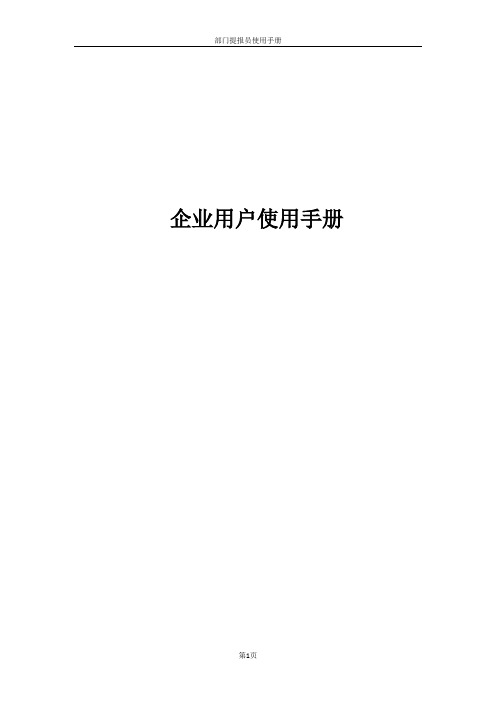
企业用户使用手册目录第一章概述 (3)第一节用户计算机环境要求 (3)第二章如何登录 (5)第一节如何登陆系统 (5)第三章如何使用企业信息模块 (5)第一节如何修改企业基本信息 (6)第四章如何使用企业经济数据模块 (6)第一节如何查询企业经济数据 (7)第二节如何新建企业经济数据 (7)第五章如何使用问题清单模块 (8)第一节如何查询问题 (8)第二节如何新建和提报问题 (8)第三节如何查看问题处理状态 (9)第四节如何处理被退回的问题 (10)第五节如何评价办理结果 (10)第六节如何重新提交对处理结果不满意的问题 (12)第一章 概述第一节 用户计算机环境要求一、运行本系统的微机需要的软件环境为:1、操作系统:推荐win7。
2、浏览器:Internet Explorer (IE ) 8.0及以上版本或360、谷歌等主流浏览器。
二、如何判断你的操作系统是否符合要求:1、在桌面上,右键单击“我的电脑”在弹出的菜单中单击“属性”项,出现下图所示对话框。
(如果桌面上没有“我的电脑”,请打开“开始”菜单,从中寻找“我的电脑”。
)1、查看您的操作系统名称。
如果您的系统版本为Windows 2000或是Windows XP 等,系统符合本系统的要求。
1)右键单击“我的电脑”2)单击“属性”操作系统的名称和版本信息三、如何判断您的Internet Explorer 是否符合要求:1、打开Internet Explorer 浏览器,单击菜单上的“帮助”按钮,单击“关于Internet Explorer ”。
1、查看您的IE 版本,如果您的版本前两位数字小于 6.0。
请升级Internet Explorer 。
1)单击“帮助”按钮2)单击“关于Internet Explorer ”IE 版本信息第二章如何登录第一节如何登陆系统本节的主要功能是介绍用户如何登录到临沂市政企互通服务信息化系统。
打开Internet Explorer(IE)浏览器,在地址栏输入地址访问:http://61.133.111.91:7090/输入用户名和密码点击登录即可登录。
珠海主体库企业用户操作手册【模板】
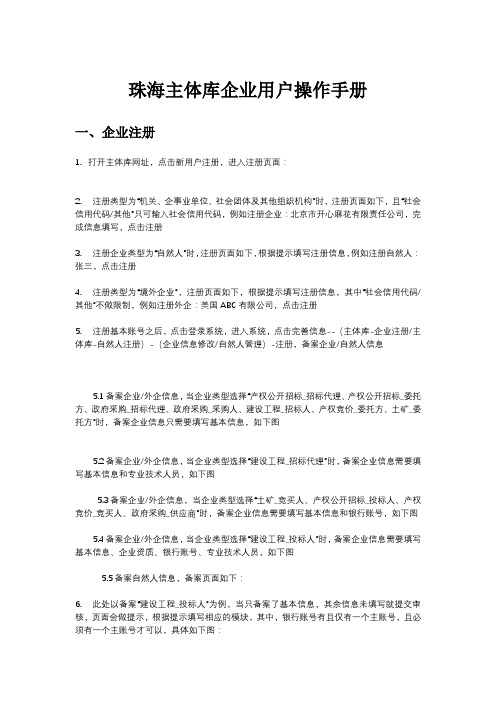
珠海主体库企业用户操作手册一、企业注册1.打开主体库网址,点击新用户注册,进入注册页面:2.注册类型为“机关、企事业单位、社会团体及其他组织机构”时,注册页面如下,且“社会信用代码/其他”只可输入社会信用代码,例如注册企业:北京市开心麻花有限责任公司,完成信息填写,点击注册3.注册企业类型为“自然人”时,注册页面如下,根据提示填写注册信息,例如注册自然人:张三,点击注册4.注册类型为“境外企业”,注册页面如下,根据提示填写注册信息,其中“社会信用代码/其他”不做限制,例如注册外企:美国ABC有限公司,点击注册5.注册基本账号之后,点击登录系统,进入系统,点击完善信息--(主体库-企业注册/主体库-自然人注册)-(企业信息修改/自然人管理)-注册,备案企业/自然人信息5.1备案企业/外企信息,当企业类型选择“产权公开招标_招标代理、产权公开招标_委托方、政府采购_招标代理、政府采购_采购人、建设工程_招标人、产权竞价_委托方、土矿_委托方”时,备案企业信息只需要填写基本信息,如下图5.2备案企业/外企信息,当企业类型选择“建设工程_招标代理”时,备案企业信息需要填写基本信息和专业技术人员,如下图5.3备案企业/外企信息,当企业类型选择“土矿_竞买人、产权公开招标_投标人、产权竞价_竞买人、政府采购_供应商”时,备案企业信息需要填写基本信息和银行账号,如下图5.4备案企业/外企信息,当企业类型选择“建设工程_投标人”时,备案企业信息需要填写基本信息、企业资质、银行账号、专业技术人员,如下图5.5备案自然人信息,备案页面如下:6.此处以备案“建设工程_投标人”为例,当只备案了基本信息,其余信息未填写就提交审核,页面会做提示,根据提示填写相应的模块,其中,银行账号有且仅有一个主账号,且必须有一个主账号才可以,具体如下图:当所有信息都填写正确,点击提交审核,提交成功,如下图:6.1在企业暂停列表处均可以查看到暂停的列表信息,如下图:二、企业暂停恢复2.1企业的暂停恢复可由企业发起,企业发起时,需要管理员人员审核。
网上认证系统(企业版)用户手册
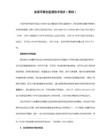
10、扫描出来的时间不对
6、查询分为本地认证数据查询和服务器数据远程查询,点“浏览查询”选择操作,根据需求设置查询条件(“认证时间∕月份”选项选“按认证月份”),然后点击“查询”按钮进行查询。
7、点击“认证处理∕认证结果清单打印”菜单项,选择“按认证月份”方式进行查询(请不要点击断开按钮右边的查询按钮进行查询)。系统将会自动进行远程比对,如果与认证服务器中数据不符,系统将会自动下载远程服务器数据并更新本地数据并弹出明细清单,点“打印”即可。
⑶注意开机顺序,先开扫描仪再开电脑
3、进入网上认证提示:“access volation at address 00000000 read of address FFFFFFFF”
解决办法:关机后把扫描仪的数据线重新连接一下,然后先开扫描仪再开电脑
4、认证本企业的发票后,显示不是本企业发票,无法提交认证
2、网上认证软件及驱动下载地址:请登录常州航天信息网站,金穗论坛中的网上认证板块下载。
3、网上认证热线电话:85158700,传真:85158710
4、每月月底由于认证用户数比较多,使得部分用户在使用时会出现登录和提交困难,请用户平时将手中需要认证的发票及时认证,以免出现上述情况。
4、将发票放入扫描仪,不同的扫描仪放入发票的方式不同:
⑴FB1600∕1800∕1880型扫描仪,发票正面朝下,密码区一端置于顶上方,一次只能放一张
支付宝企业版用户手册V1.1 (1)

企业版用户手册v1.1目录简介 (4)如何使用 (10)第一章登录 (10)第二章账户管理 (11)2.1 账户基本信息 (11)2.2 登录密码修改 (11)2.3 支付密码修改 (12)2.4 余额支付开关 (12)2.5 接受站内即时到账开关 (13)2.6 申请手机服务 (13)2.7 提现银行卡管理 (13)第三章消息管理 (14)第四章产品中心 (15)4.1 产品商店 (15)4.2 签约管理 (15)4.3 我的产品 (16)第五章我的支付宝 (17)5.1 充值 (17)5.2 提现 (18)5.3 单笔转账到支付宝账户 (21)5.4 单笔转账到银行账户 (23)5.5 批量付款到支付宝账户 (26)5.6 批量付款到银行卡 (30)5.7 批量收款 (34)5.8 批量退款 (37)5.9 更多产品 (40)第六章对账中心 (41)6.1 账务汇总 (41)6.2 账务明细 (46)6.3 账单下载 (53)6.4 资金记录 (56)6.5 服务费 (61)第七章交易及资金记录 (64)7.1 快速查单 (64)7.2 卖出交易 (65)7.3 卖出退款 (69)7.4 买入交易 (70)第八章服务台 (72)8.1 发票申请 (72)8.2 技术支持 (74)8.3 营销活动 (74)8.3 商家学堂 (74)第九章安全中心 (75)简介+支付宝新企业版整合商户版和原商家服务频道,从接入到使用和管理均在一个系统内完成,并在原有的基础上进行了大量优化,提高商户使用效率,降低管理成本;新企业版共分为5大模块,分别是首页(我的支付宝),对账中心,交易管理,产品中心和服务台,以下分别简要介绍:首页(我的支付宝)承担重要功能入口和信息传递的作用,此外可以快速切换关联账户登录,方便拥有多个支付宝账户的商家使用;左侧是动态化(会随着商户签约不同的产品而变动)的各类企业版功能入口,右侧是与当前登录账户资产相关的信息,最顶部的则是各类重要消息通知。
货物贸易外汇监测系统用户手册企业版
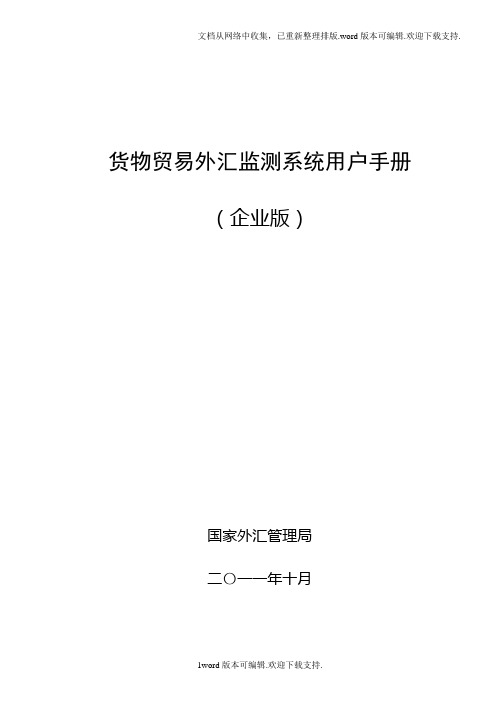
货物贸易外汇监测系统用户手册(企业版)国家外汇管理局二〇一一年十月目录1企业网上报告管理 (1)1.1贸易信贷报告 (1)1.1.1预收货款报告 (1)1.1.1.1预收货款报告新增 (1)1.1.1.2预收货款报告修改 (4)1.1.1.3预收货款报告删除 (8)1.1.1.4预收货款报告调整 (10)1.1.2延期收款报告 (14)1.1.2.1延期收款报告新增 (14)1.1.2.2延期收款报告修改 (17)1.1.2.3延期收款报告删除 (21)1.1.2.4延期收款报告调整 (23)1.1.3预付货款报告 (26)1.1.3.1预付货款报告新增 (26)1.1.3.2预付货款报告修改 (30)1.1.3.3预付货款报告删除 (33)1.1.3.4预付货款报告调整 (35)1.1.4延期付款报告 (39)1.1.4.1延期付款报告新增 (39)1.1.4.2延期付款报告修改 (43)1.1.4.3延期付款报告删除 (46)1.1.4.4延期付款报告调整 (48)1.2转口贸易收支时间查报告 (52)1.2.1转口贸易先收后支时间差报告 (52)1.2.1.1转口贸易先收后支时间差报告新增 (52)1.2.1.2转口贸易先收后支时间差报告修改 (56)1.2.1.3转口贸易先收后支时间差报告删除 (60)1.2.1.4转口贸易先收后支时间差报告调整 (62)1.2.2转口贸易先支后收时间差报告 (65)1.2.2.1转口贸易先支后收时间差报告新增 (65)1.2.2.2转口贸易先支后收时间差报告修改 (69)1.2.2.3转口贸易先支后收时间差报告删除 (72)1.2.2.4转口贸易先支后收时间差报告调整 (74)1.3出口收入存放境外报告 (79)1.3.1境外开户报告 (79)1.3.2境外账户收支报告 (83)1.4其他报告 (87)1.4.1多付汇差额报告 (87)1.4.1.1多付汇差额报告新增 (87)1.4.1.2多付汇差额报告修改 (89)1.4.1.3多付汇差额报告删除 (91)1.4.2多收汇差额报告 (94)1.4.2.1多收汇差额报告新增 (94)1.4.2.2多收汇差额报告修改 (97)1.4.2.3多收汇差额报告删除 (99)1.4.3多进口差额报告 (101)1.4.3.1多进口差额报告新增 (101)1.4.3.2多进口差额报告修改 (104)1.4.3.3多进口差额报告删除 (106)1.4.4多出口差额报告 (109)1.4.4.1多出口差额报告新增 (109)1.4.4.2多出口差额报告修改 (111)1.4.4.3多出口差额报告删除 (113)1.5其他特殊交易报告 (116)1.5.1其他特殊交易报告新增 (116)1.5.2其他特殊交易报告修改 (120)1.5.3其他特殊交易报告删除 (123)2企业信息管理 (126)2.1企业管理状态查询 (126)2.1.1企业管理信息查询 (126)2.1.2业务指标情况 (129)2.1.3基础业务数据 (130)2.2登记表签发情况查询 (130)2.3现场核查信息接收与反馈 (132)2.4外汇局公告信息查询 (133)2.5企业留言 (135)2.5.1新增留言 (135)2.5.2留言查询 (135)1企业网上报告管理1.1贸易信贷报告1.1.1预收货款报告1.1.1.1预收货款报告新增1.1.1.1.1功能说明实现企业操作员对收汇日期在当前日期前30天(含)内的收汇数据新增预收货款报告。
商务部业务系统统一平台企业用户端系统操作手册
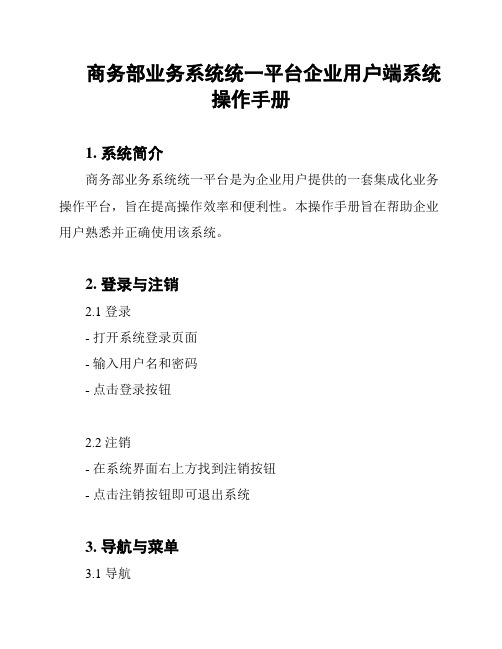
商务部业务系统统一平台企业用户端系统
操作手册
1. 系统简介
商务部业务系统统一平台是为企业用户提供的一套集成化业务操作平台,旨在提高操作效率和便利性。
本操作手册旨在帮助企业用户熟悉并正确使用该系统。
2. 登录与注销
2.1 登录
- 打开系统登录页面
- 输入用户名和密码
- 点击登录按钮
2.2 注销
- 在系统界面右上方找到注销按钮
- 点击注销按钮即可退出系统
3. 导航与菜单
3.1 导航
- 系统主界面左侧为导航栏,展示系统的各个模块
- 点击导航栏中的模块,即可进入相应的功能页面
3.2 菜单
- 在功能页面上方找到菜单栏,展示当前页面的功能选项- 点击菜单选项,即可执行相应的功能操作
4. 常用功能
4.1 数据查询
- 进入相应的功能页面
- 在查询条件中输入相关信息
- 点击查询按钮,系统会显示符合条件的查询结果
4.2 数据导入
- 进入数据导入功能页面
- 选择要导入的文件
- 点击导入按钮,系统将自动导入文件中的数据
4.3 数据导出
- 进入数据导出功能页面
- 选择要导出的数据及导出格式
5. 操作注意事项
5.1 操作权限
- 不同用户可能拥有不同的操作权限,请确保自己有权执行相应操作
5.2 数据安全
- 在操作系统时,请确保数据的安全性,不要泄露敏感信息
5.3 及时更新
- 为了获得更好的体验和功能,建议及时更新系统版本
请按照本操作手册正确操作商务部业务系统统一平台企业用户端系统。
如有疑问,请及时联系技术支持。
Foxit Reader 企业定制版 用户手册说明书

福昕阅读器(企业定制版)用户手册Copyright © 2013 Foxit Corporation. All Rights Reserved.未经福昕公司授权,禁止以任何形式复制、转移、散布或储存本文档。
Anti-Grain Geometry - Version 6.0Copyright (C) 2002-2005 Maxim Shemanarev ()在所有副本中的版权提示允许的情况下,您可以复制、使用、修改、出售和散布该软件。
此软件不含任何隐藏条款,对于使用本软件所产生的任何后果,均由用户本人承担。
目录第1章简介 (1)关于手册 (1)福昕阅读器(企业定制版)概述 (1)福昕阅读器(企业定制版)插件 (1)第2章使用入门 (3)安装福昕阅读器(企业定制版) (3)更新福昕阅读器(企业定制版) (6)卸载方法 (7)工具栏模式 (7)第3章特色功能介绍 (12)组策略 (12)使用XML编辑器 (12)RMS保护器 (12)第4章附录 (27)键盘快捷键 (27)命令行 (29)联系我们 (31)福昕阅读器(企业定制版)用户手册第1章简介关于手册欢迎使用福昕阅读器(企业定制版)——您阅读和打印PDF文档的最佳选择!福昕阅读器(企业定制版)是在福昕阅读器(个人版)的基础上开发而成,升级了个人版的功能,提高了用户体验。
本用户手册仅介绍了福昕阅读器(企业定制版)的特色功能,其他基础功能信息,请参阅“福昕阅读器6.0_手册”。
福昕阅读器(企业定制版)概述福昕阅读器(企业定制版)是PDF文档阅读器和打印器,具有令人难以置信的小巧体积,启动迅速,您只需下载安装包,解压后运行setup文件,然后按照安装向导安装即可。
福昕阅读器(企业定制版)支持创建、编辑和保护PDF文档功能,使用方便快捷、价格经济实惠。
除了基本的PDF阅读功能外,福昕阅读器(企业定制版)还支持许多高级功能,包括RMS保护、组策略编辑对象管理、XML表单管理等。
(上网行为)管理用户手册(金山KingGate)企业版

金山KingGate上网行为管理用户手册V4.0(企业版)金山信息目录1前言42准备工作52.1准备PC62.2系统默认值62.3网络连接62.4网络检查72.5登录系统73系统设定73.1系统配置83.1.1管理设置83.1.1.1密码管理83.1.1.2系统设置93.1.1.3报告配置93.1.1.4升级配置103.1.1.5License103.1.1.6用户管理113.1.2用户认证123.1.2.1基本配置123.1.2.2用户列表133.1.2.3免认证地址143.1.3流量统计143.1.4配置管理143.1.5系统更新153.2网络配置153.2.1网络模式153.2.1.1网关模式163.2.1.2网桥模式183.2.1.3旁路模式193.2.2网络设置193.2.2.1多IP绑定193.2.2.2DNS203.2.2.3远程管理213.2.2.4代理设置223.2.2.5内网服务器223.2.2.6SMTP路由233.2.2.7负载均衡233.2.3DHCP243.2.3.1基本配置243.2.3.2DHCP服务243.2.3.3子网设置253.2.3.4MAC地址绑定263.2.3.5IP分配列表273.2.4SNMP273.3过滤283.3.1审核设置283.3.1.1策略设置283.3.2签名303.3.2.1基本设置303.3.2.2签名策略303.3.3警告模板313.3.3.1垃圾模板313.3.3.2审计模板313.4W EB过滤323.4.1关键字323.4.2过滤网址333.4.3文件以及应用343.4.4上网策略353.4.5模板定义383.5应用控制383.5.1MSN过滤383.5.1.1基本设置383.5.1.2关键字393.5.1.3策略设置393.5.2QQ过滤403.5.3P2P控制413.6防火墙423.6.1基本设置423.6.2访问控制433.6.3地址设置443.6.3.1地址设置453.6.3.2分组管理473.6.4服务设置473.6.4.1预定义服务483.6.4.2服务设置483.6.4.3服务组493.6.5时间段503.6.6虚拟IP513.7路由设置523.7.1静态路由523.7.2策略路由533.7.3动态路由543.7.3.1RIP543.7.3.2OSPF553.8审计管理563.8.1过滤统计563.8.2每日详情573.8.3应用日志573.8.4访问日志583.8.5流量统计593.8.6审计633.8.7日志设置643.8.8操作日志663.9串口管理671前言声明本文件所有内容受保护并且归金山信息所有。
- 1、下载文档前请自行甄别文档内容的完整性,平台不提供额外的编辑、内容补充、找答案等附加服务。
- 2、"仅部分预览"的文档,不可在线预览部分如存在完整性等问题,可反馈申请退款(可完整预览的文档不适用该条件!)。
- 3、如文档侵犯您的权益,请联系客服反馈,我们会尽快为您处理(人工客服工作时间:9:00-18:30)。
注意:1.申请变更成功后必须提交审核,才能将变更申请提交到相应的审核单
位。 2.变更申请提交审核后,可以在该条证书号前面查看到审核态 。
(4)变更审核不通过
变更审核不通过,可以点击变更申请重新申请变更,如下图
2.4ቤተ መጻሕፍቲ ባይዱ证书补办
点击右边的栏目树如图 进入证书补办列表页面
(1)点击人员姓名链接
点击人员姓名的链接页面跳转到人员卡片可以查看人员的详细信息和所得 证书等
点击人员姓名链接: 基本信息: 获得的证书:
(2)申请补办
在该页面中,点击补办申请链接,弹出上传附件窗口:
上传补办需要的附件,点击
按钮,申请复检成功
(3)提交审核补办申请
已经申请补办但未提交审核的证书信息,前方会显示“未提交审核”的状 态。
在弹出的提交审核窗口中点击
按钮,将补办申请提交到相应的审核
单位。
注意:1.申请补办成功后必须提交审核,才能将补办申请提交到相应的审核单
位。
2.补办申请提交审核后,可以在该条证书号前面查看到审核状态
例如:未审核时显示待审核
(4)补办审核不通过
补办审核不通过,可以点击“补办申请”重新申请补办,如下图
上传需要的附件,点击
,申请新办证书成功。申请新办后需要
进入提交审核服务资源项,将新办申请提交到相应的审核单位。
2.1.2 提交审核
点击左边的栏目树如图 进入提交审核页
(1)提交审核
点击提交审核链接,来将新办申请提交到相应的审核单位
(2)编辑申请
点击编辑申请可以编辑该新办申请。
(3)删除记录
删除记录可以删除该新办申请。
企业用户手册版
LG GROUP system office room 【LGA16H-LGYY-LGUA8Q8-LGA162】
目录
目 录................................................... 第 1 章 进入系统 ..........................................
登录 .................................................... 退出 .................................................... 第 2 章 报名业务 .......................................... 证书新办 ................................................
第1章 进入系统
1.1 登录 在 IE 的地址栏输入: 进入如下登录页面(如下图)
输入企业用户名、密码即可进入企业用户页面。 注意:一定要勾选加密锁登录。
1.2 退出 进入系统后,您可以点击系统页面右上角的连接(如图) 退出系统到登录页面。
第2章 报名业务
报名业务主要有证书新办、证书复检、证书变更、证书补办四个核心模块 (如下图) 下面针对这五个模块进行详解
2.1 证书新办
2.1.1 申请新办
点击右边的栏目树如图 进入新办申请列表页面
该列表中的人员可以是企业自己新增的人员也可以是隶属该企业的个人通过本系统个人 端注册的人员。
(1)新增人员
在该页面中,点击
按钮,进入新增办证人员页面
填入相关选项,点击保存按钮即可新增一个办证人员。,
(2)编辑记录
在人员列表中选择某个人员将鼠标放到展开上或点击展开,出现如下图的 链接
点击“编辑记录“链接即对该人员的信息进行修改
(3)删除记录
点击“删除记录“链接即可删除该人员。 注意:如果人员已经进入办证流程就不能被删除
(4)办证申请
点击“办证申请”链接页面弹出选择办证类型窗口,如下图:
选择办证的地市,培训机构以及办证类型,点击 如下图:
点击办证申请附件,页面跳转如下:
按钮,页面跳转成
(1)点击人员姓名链接
点击人员姓名的链接页面跳转到人员卡片可以查看人员的详细信息和所得 证书等
点击人员姓名链接: 基本信息: 获得的证书:
(2)申请复检
在该页面中,点击复检申请链接,弹出证书复检窗口: 选择地市和培训机构,点击复检申请附件页签:
上传需要的附件,点击
按钮,申请复检成功
(3)提交审核复检申请
例如:未审核时显示待审核
(4)复检审核不通过
复检审核不通过,可以点击复检申请重新申请复检,如下图
2.3 证书变更
点击右边的栏目树如图 进入证书变更列表页面
(1)点击人员姓名链接
点击人员姓名的链接页面跳转到人员卡片可以查看人员的详细信息和所得 证书等
点击人员姓名链接: 基本信息: 获得的证书:
(2)申请变更
在该页面中,点击变更申请链接,弹出证书变更窗口: 选择需要变更的信息,填写变更后的信息,点击上传附件页签:
上传需要的附件,点击
按钮,申请变更成功
(3)提交审核变更申请
已经申请变更但未提交审核的证书信息,前方会显示“未提交审核”的状 态。
点击提交审核链接,弹出的提交审核窗口中点击
按钮,将变更申请
提交到相应的审核单位。
2.1.3 已提交申请
点击左边的栏目树如图 进入已提交申请列表页:
(1)点击人员姓名链接
点击人员姓名链接弹出人员卡片页面,页面中可以查看到该人员的具体信 息以及所得证书情况,如下图:
证书
(2)查看审核状态
对于审核不通过的新办信息可以将其删除,重新进新办申请
获得的
2.2 证书复检
点击右边的栏目树如图 进入证书复检申请列表页面
申请新办 ............................................. 提交审核 ............................................. 已提交申请 ........................................... 证书复检 ................................................ 证书变更 ................................................ 证书补办 ................................................
已经申请复检但未提交审核的证书信息,前方会显示“未提交审核”的状
态。 点击提交审核链接,弹出如下图所示的提交审核窗口:
在弹出的提交审核窗口中点击
按钮,将复检申请提交到相应的审核
单位。
注意:1.申请复检成功后必须提交审核,才能将复检申请提交到相应的审核
单位。
2.复检申请提交审核后,可以在该条证书号前面查看到审核状态 。
